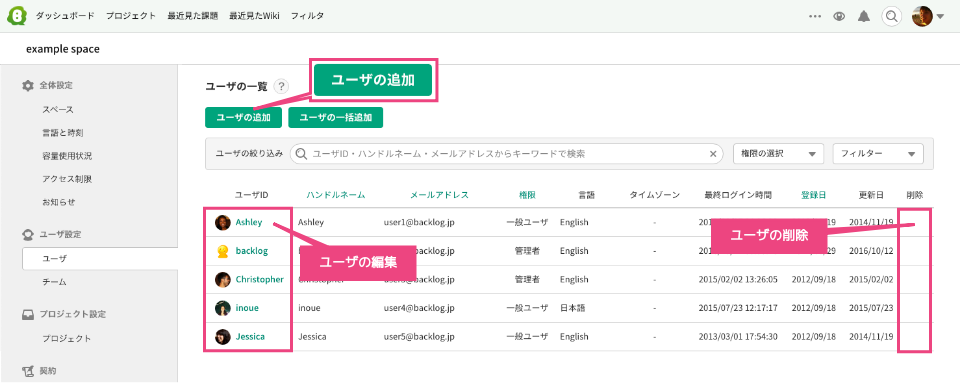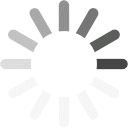[対象:クラシックプラン] ※新プランはこちら
クラシックプランのユーザーの編集画面について説明します。
⭐️ユーザーの編集画面にアクセスする
- スペース設定 を開きます
- スペース設定 > ユーザ設定 > ユーザの編集の順に進んでください
- ユーザーの編集画面が表示されます
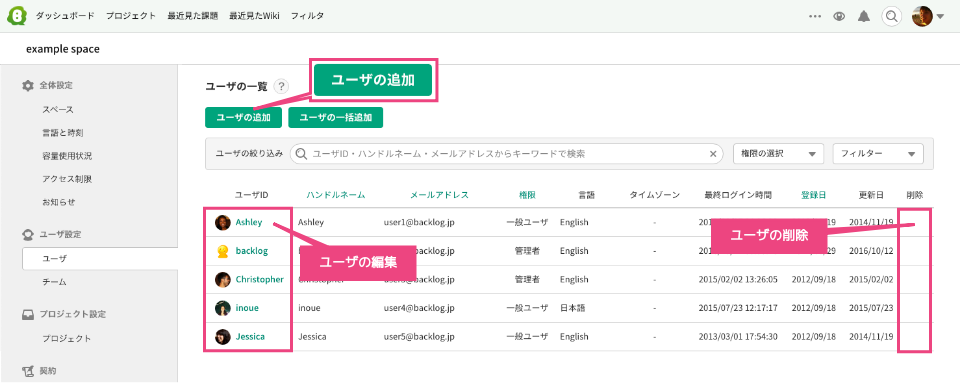
⭐️ユーザーを追加する
?ユーザーを追加する
- スペース設定 を開きます
- スペース設定 > ユーザ設定 > ユーザの編集の順に進んでください
- 「ユーザ追加」ボタンをクリックします
- ひとりずつユーザーを追加するユーザーの追加ができます
?まとめてユーザーを追加する
- スペース設定 を開きます
- スペース設定 > ユーザ設定 > ユーザの編集の順に進んでください
- 「ユーザ追加」ボタンをクリックします
- CSV からまとめて追加するユーザーの一括追加ができます
⭐️ユーザーを編集する
- スペース設定 を開きます
- スペース設定 > ユーザ設定 > ユーザの編集の順に進んでください
- ユーザーIDのリンクをクリックしてユーザーの編集ができます
⭐️ユーザーを並び替える
- スペース設定 を開きます
- スペース設定 > ユーザ設定 > ユーザの編集の順に進んでください
- 「ハンドルネーム」「メールアドレス」などの項目名をクリックすると、並び替えることができます
⭐️ユーザーを削除する
- スペース設定 を開きます
- スペース設定 > ユーザ設定 > ユーザの編集の順に進んでください
- ユーザーの行の右にある × をクリックすればユーザーの削除ができます。